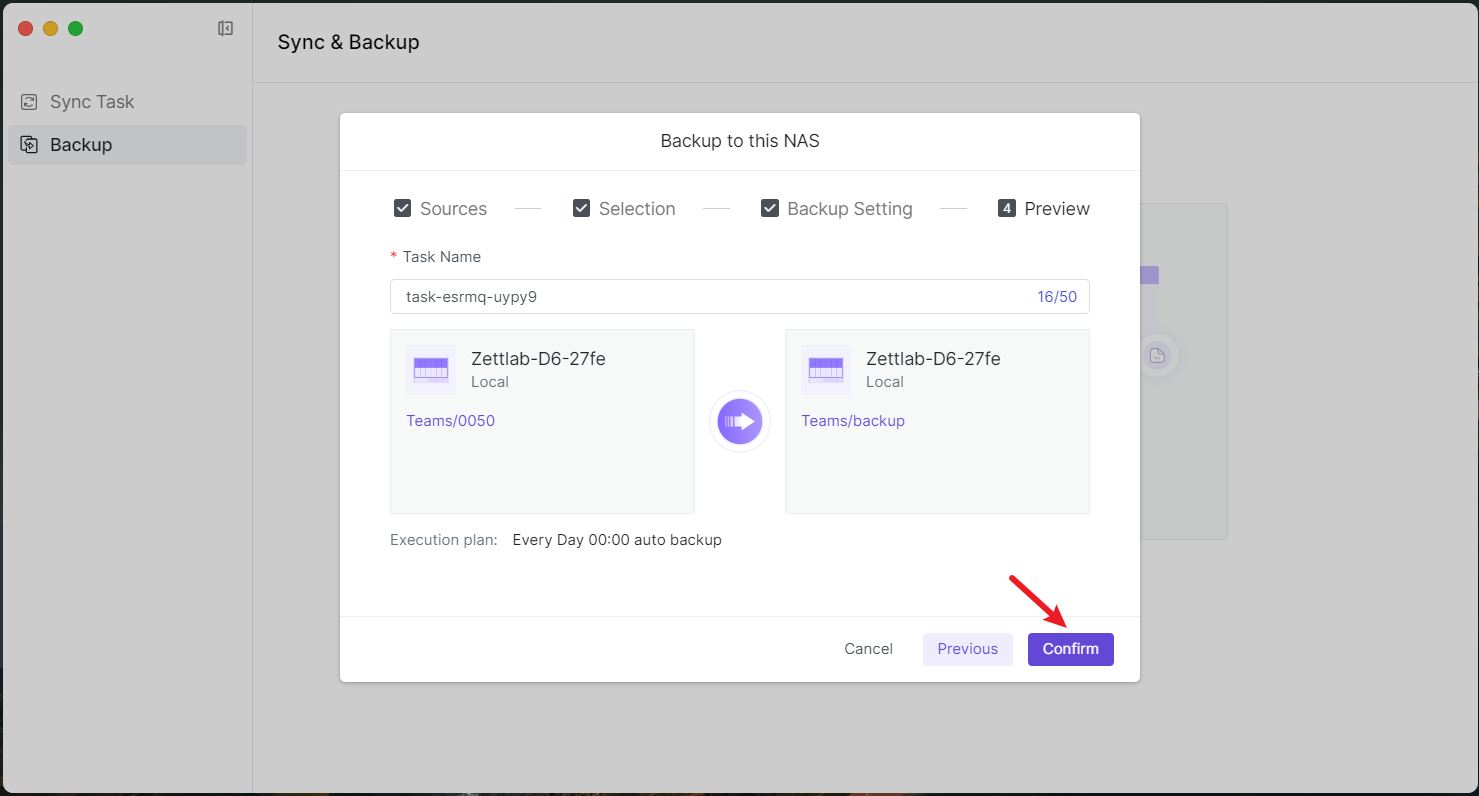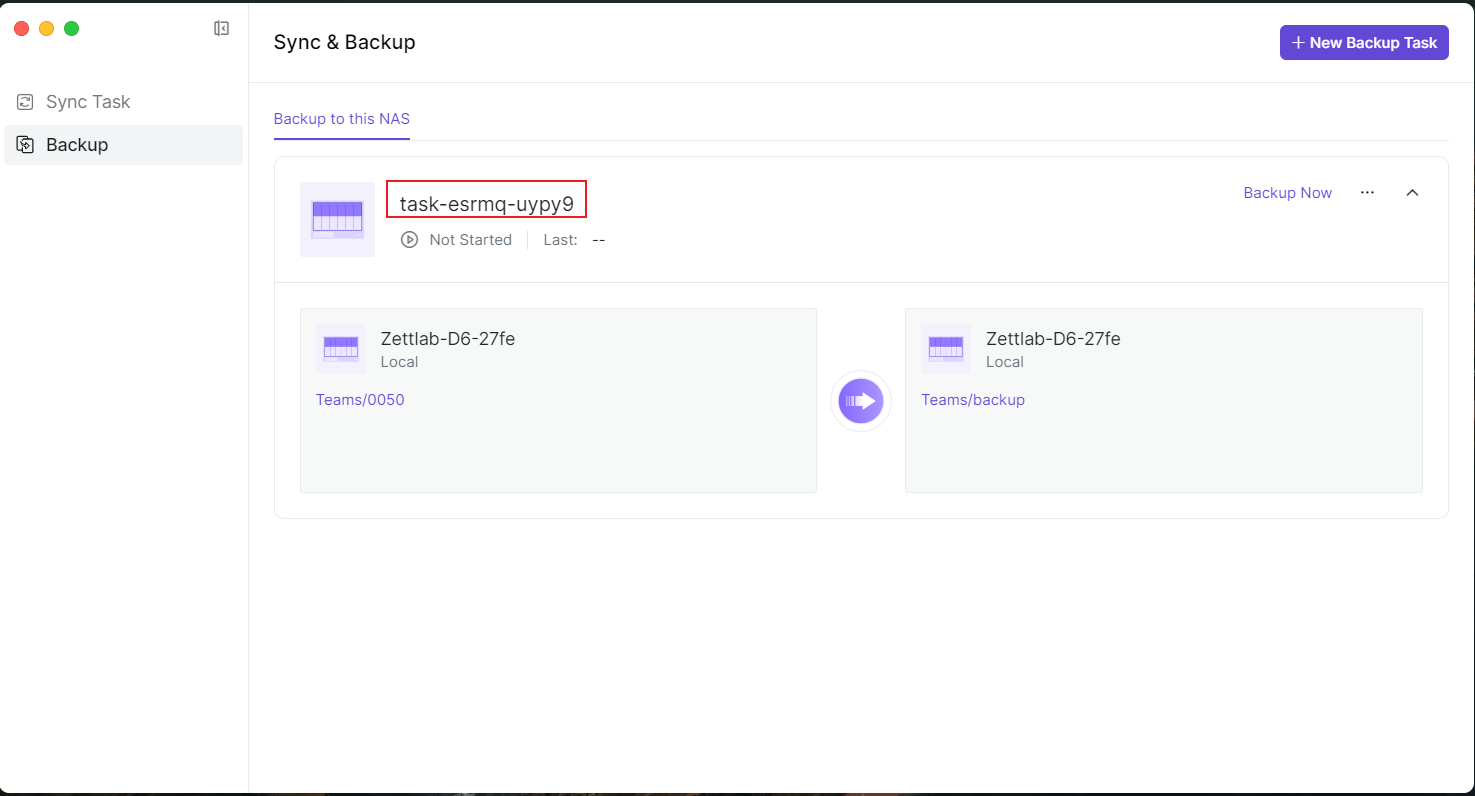Sincronizzazione e Backup
Attività di Sincronizzazione
In 【Sincronizzazione e Backup】, la funzione di sincronizzazione si riferisce al mantenimento della coerenza e dell'accuratezza dei dati tra due o più sistemi di archiviazione. Supporta la sincronizzazione dei dati tra NAS Zettlab e la sincronizzazione dei dati tra computer e NAS Zettlab, garantendo che i file nei vari dispositivi rimangano sempre coerenti.
1.1 Sincronizza questo PC
1.1.1 Scaricare e installare la versione del software client corrispondente al sistema operativo del computer utilizzato, link per il download: https://www.zettlab.com/support/download
1.1.2 Accedere al NAS Zettlab utilizzando il client, quindi cercare 【Sync & Backup】 nell'【App Store】 e installarlo.
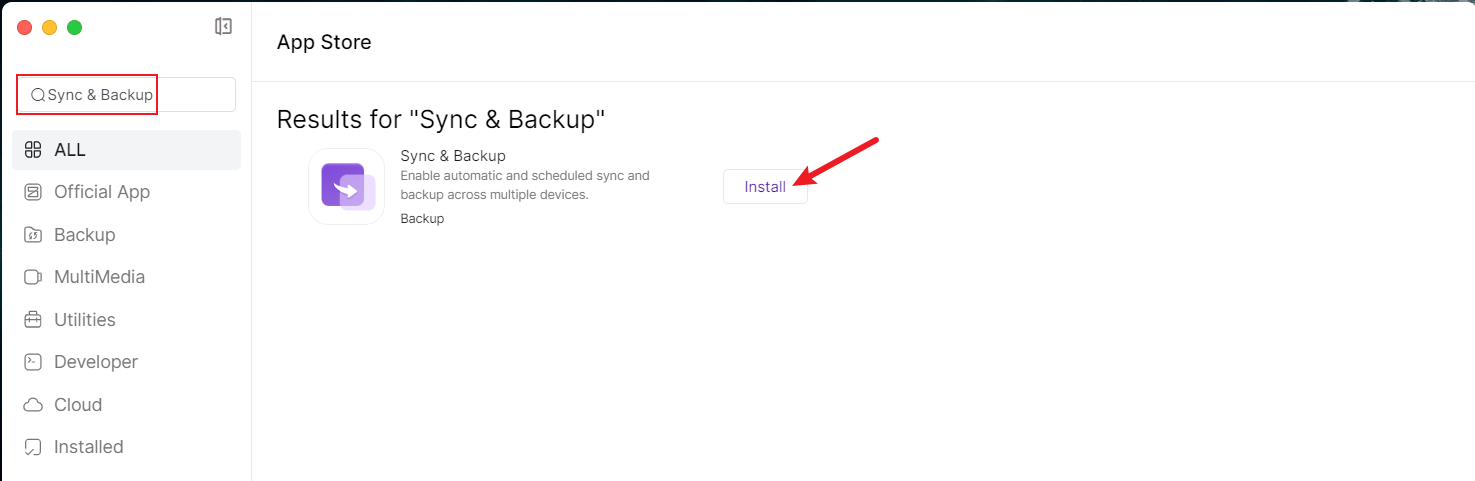
1.1.3 Aprire 【Sync & Backup】, creare una nuova attività di sincronizzazione, selezionare 【Sincronizza questo PC】 e impostare il percorso di sincronizzazione, le regole e la strategia.
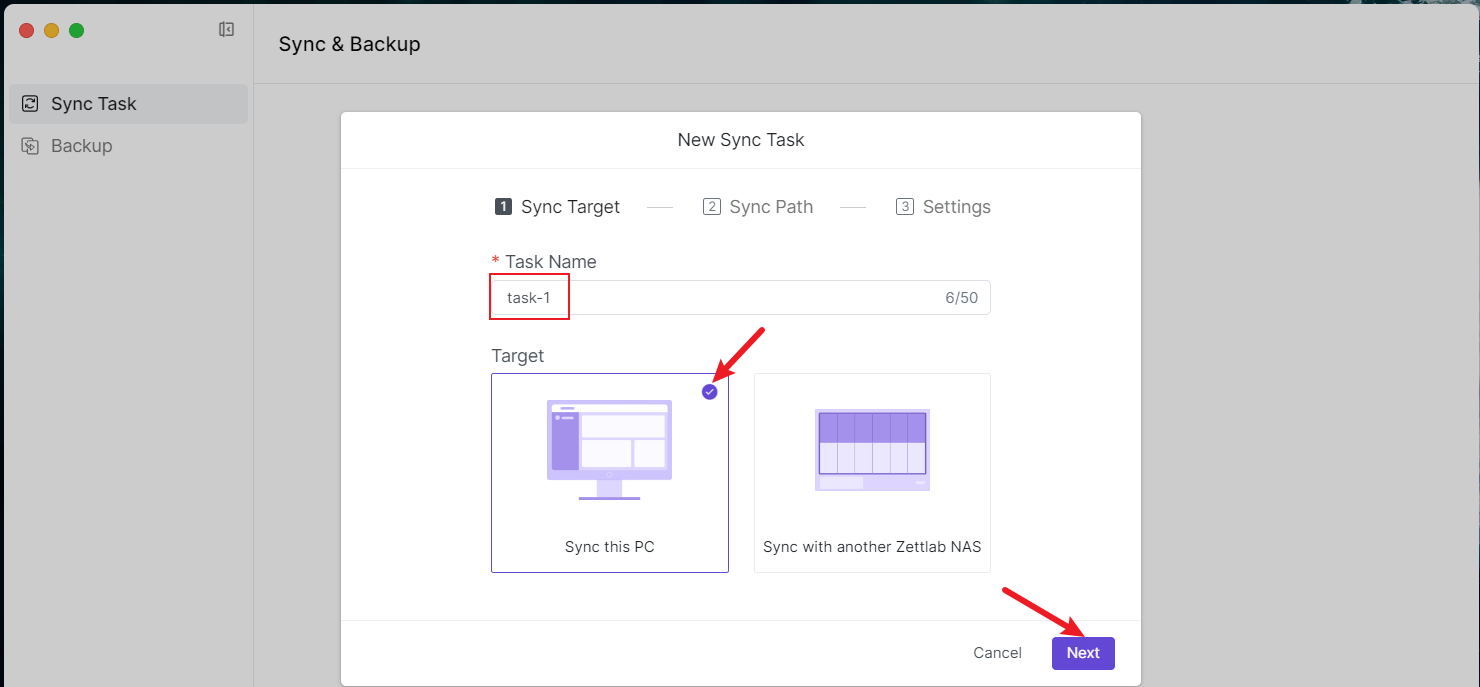
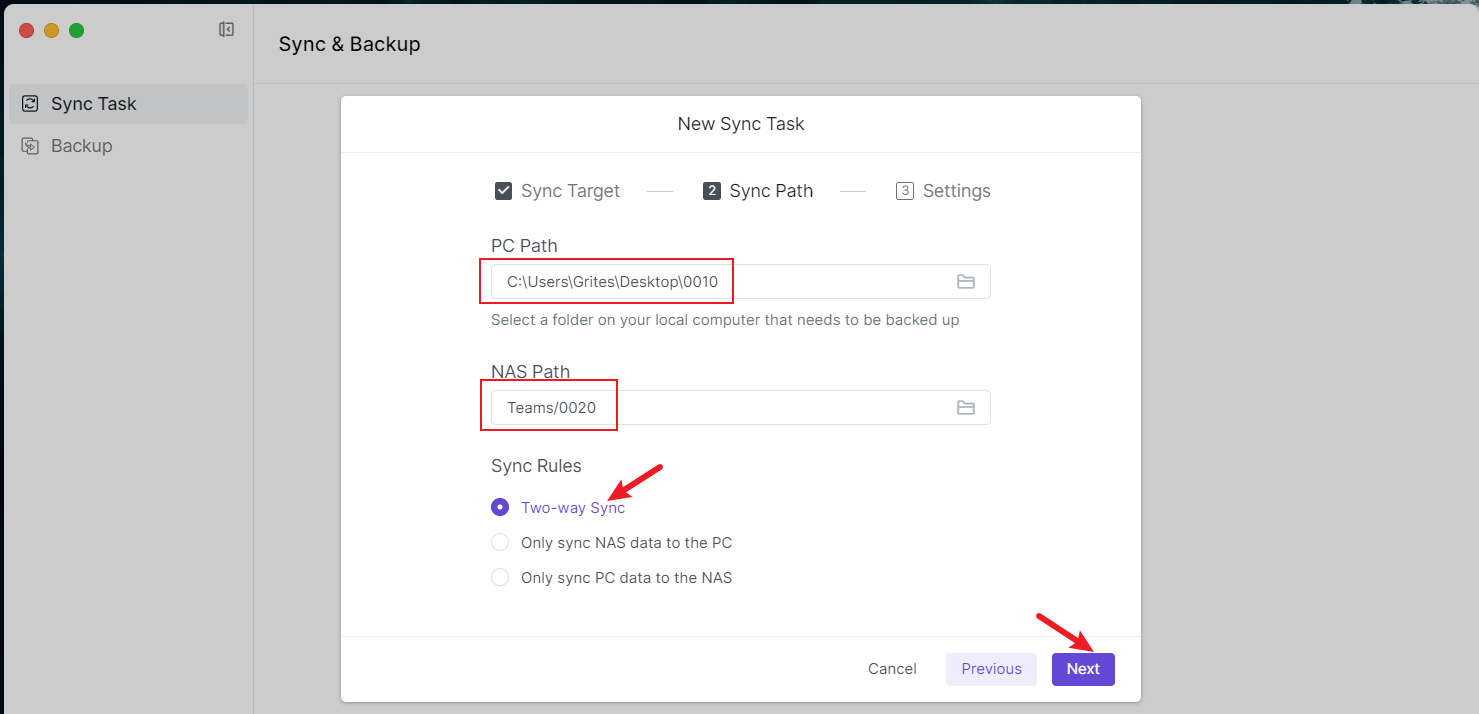
- Sincronizzazione bidirezionale: NAS e computer sono immagini speculari l'uno dell'altro, i file su entrambi i lati rimangono completamente coerenti
- Sincronizza solo i dati del NAS sul computer: sincronizza solo i dati del NAS sul computer, quando i file del NAS vengono eliminati, i file sul computer vengono conservati
- Sincronizza solo i dati del computer sul NAS: sincronizza solo i dati del computer sul NAS, quando i file sul computer vengono eliminati, i file del NAS vengono conservati
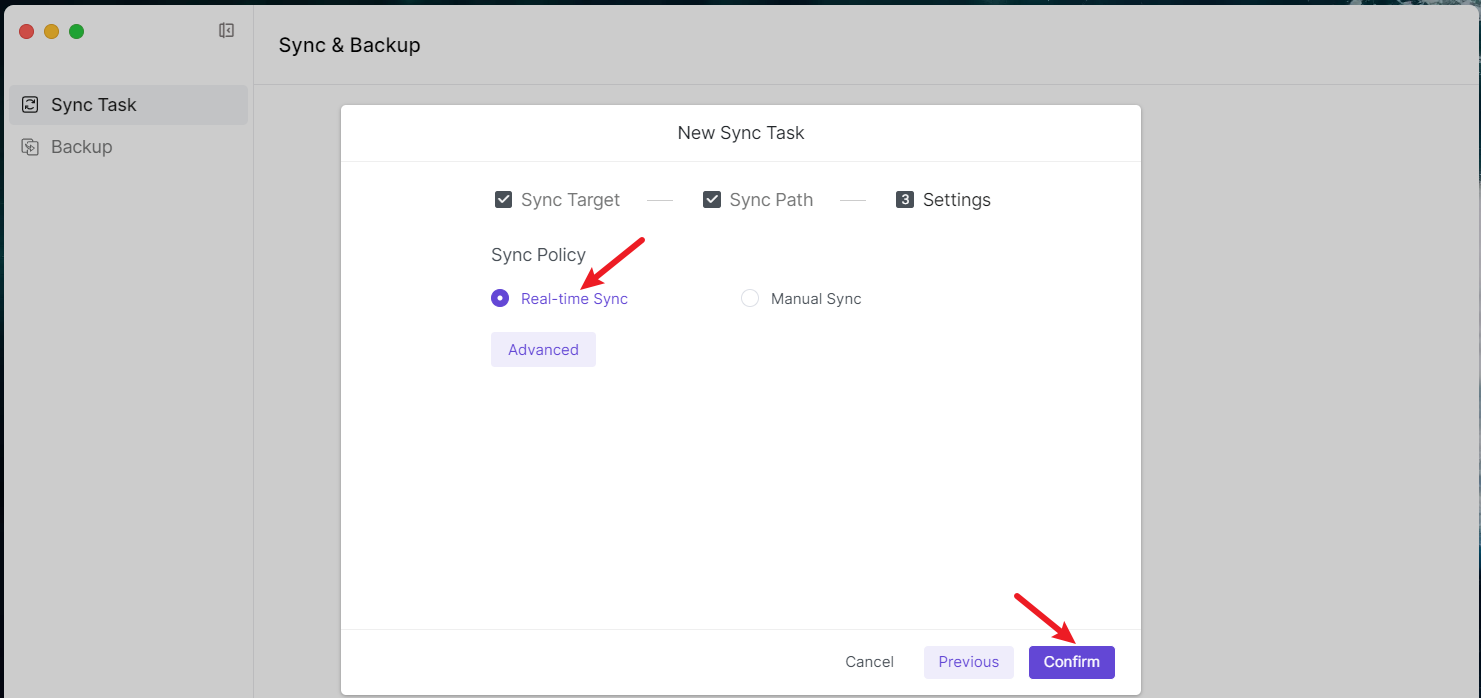
1.1.4 Controllare lo stato di sincronizzazione e attendere il completamento della sincronizzazione.
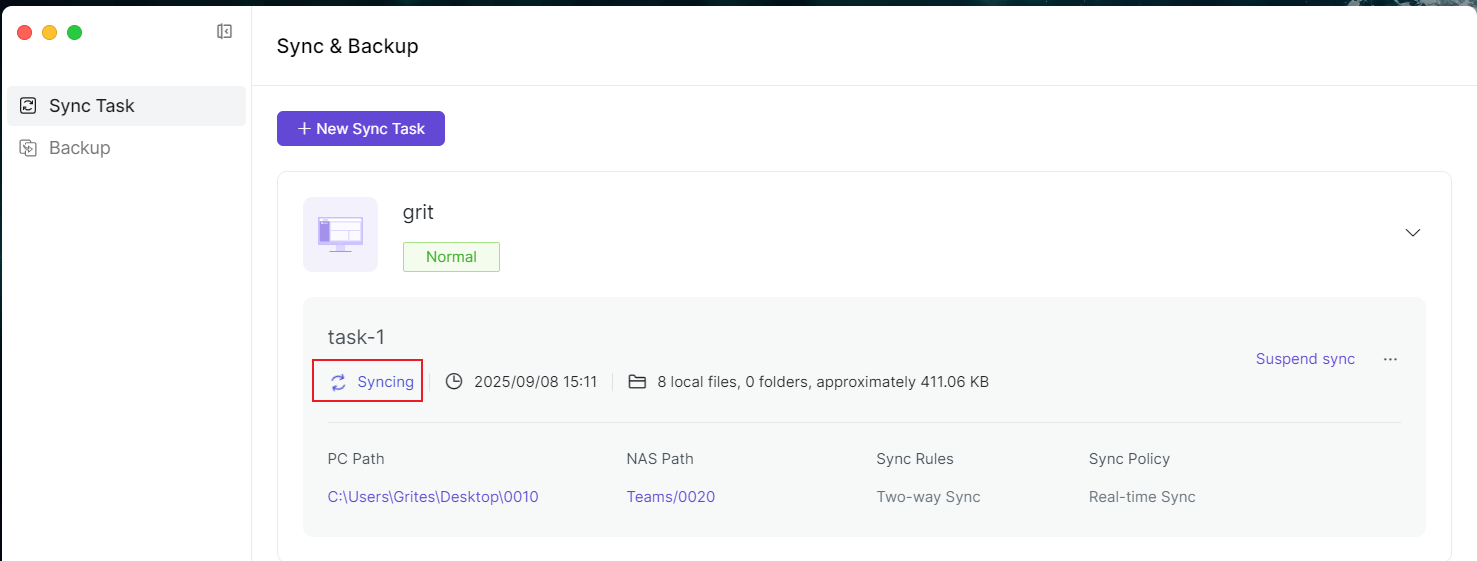
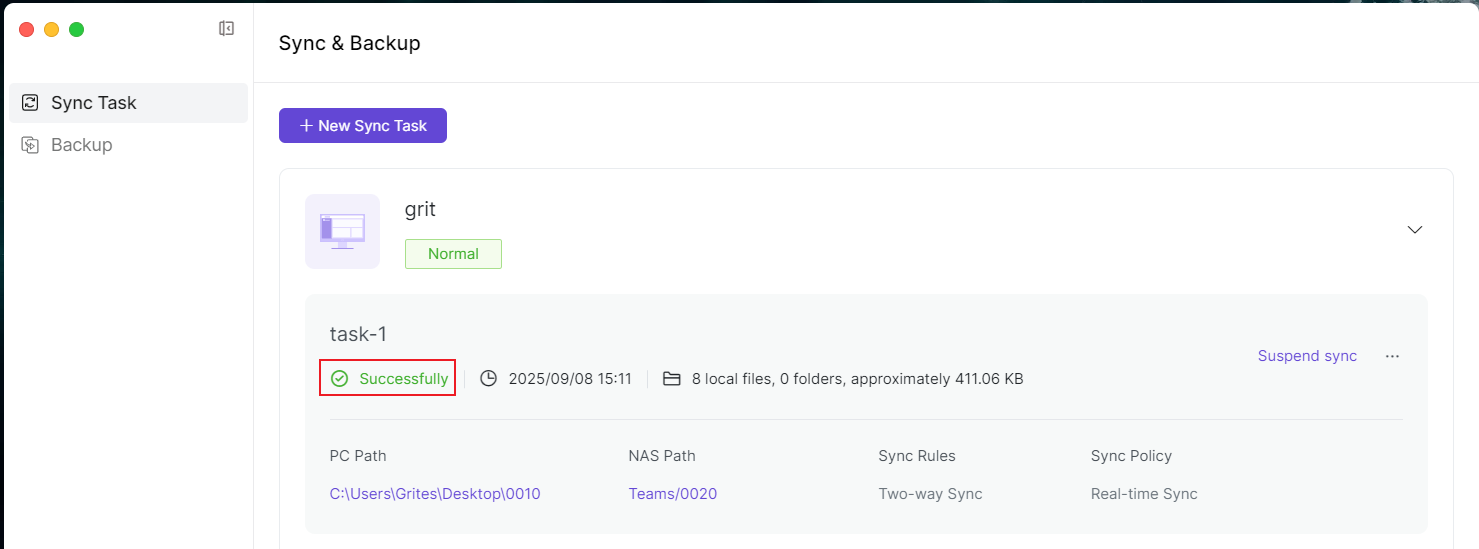
1.2 Sincronizza con un altro NAS Zettlab
1.2.1 Aprire 【Sync & Backup】, creare una nuova attività di sincronizzazione, selezionare 【Sincronizza con un altro NAS Zettlab】.
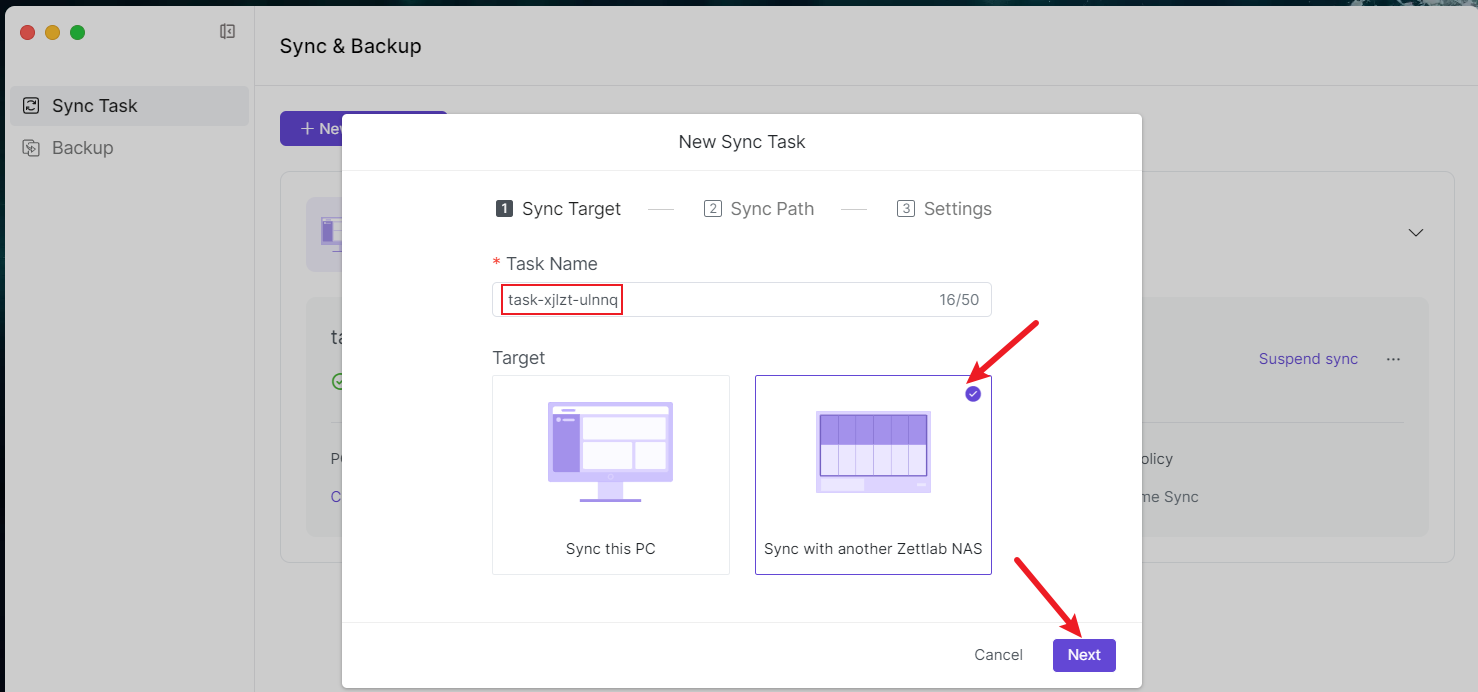
1.2.2 Compilare le informazioni di accesso dell'altro NAS Zettlab e impostare il percorso di sincronizzazione, le regole e la strategia.
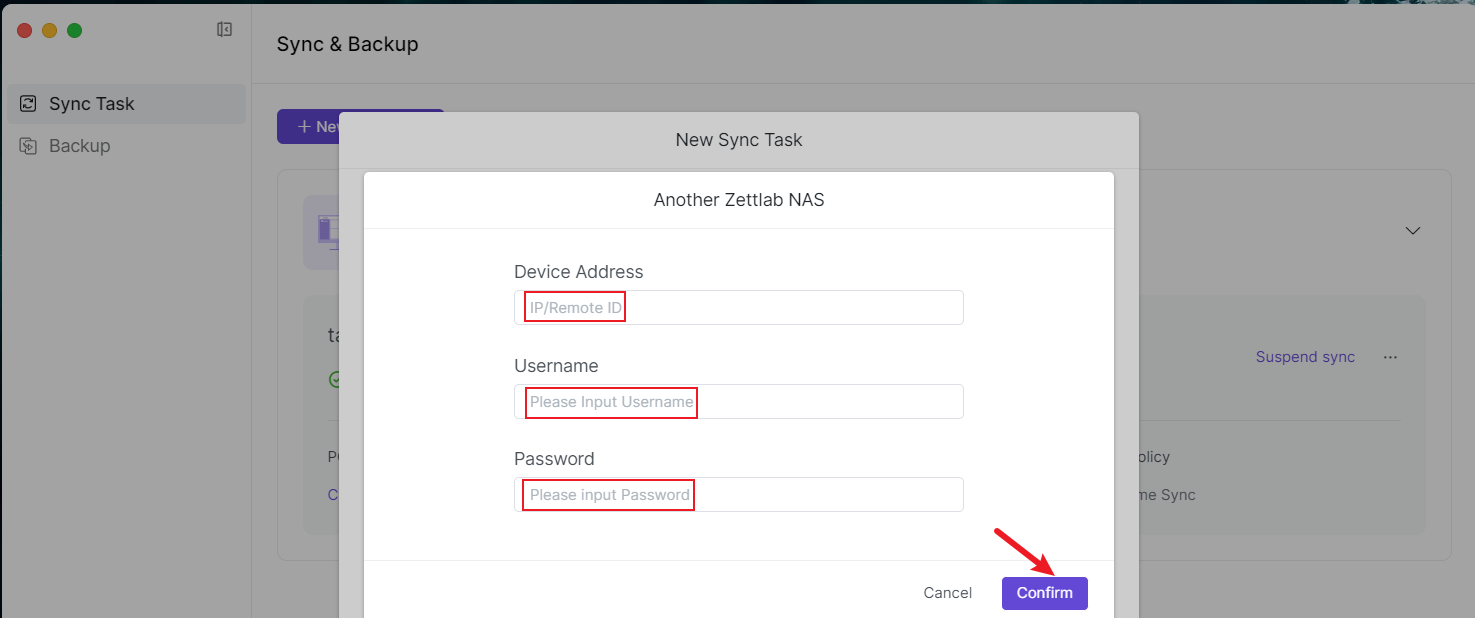

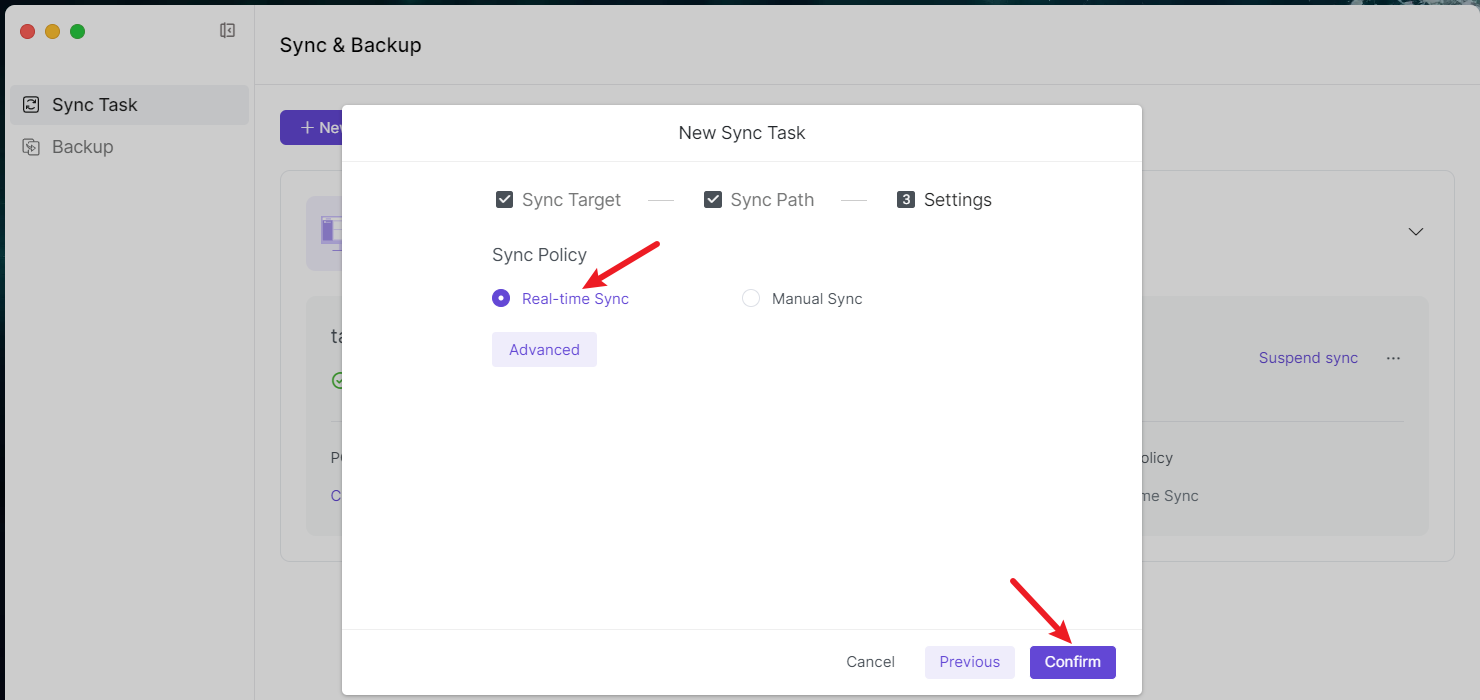
1.2.3 Controllare lo stato di sincronizzazione e attendere il completamento della sincronizzazione.
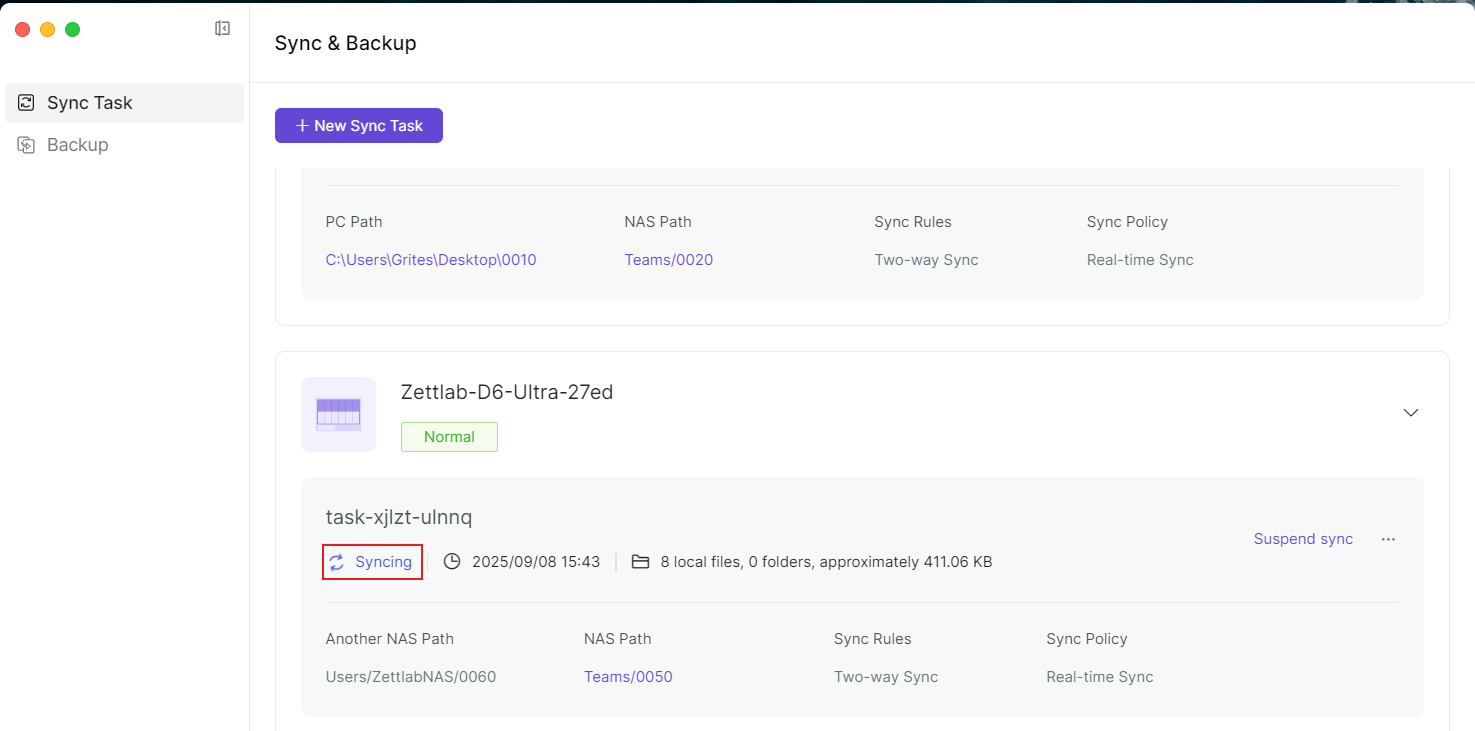
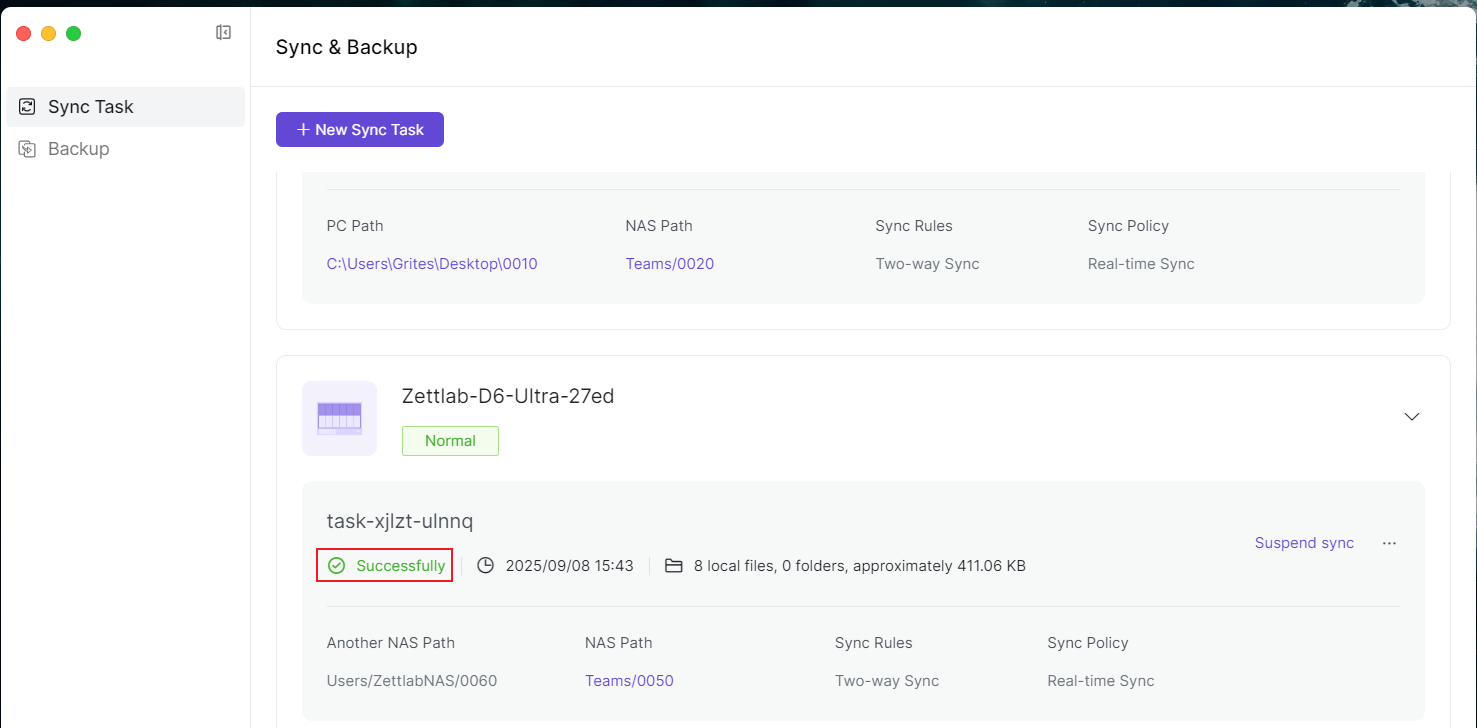
Backup
In 【Sincronizzazione e Backup】, la funzione di backup si riferisce al processo di copiare i dati in un'altra posizione di destinazione.
2.1 Backup su questo NAS
2.1.1 Scaricare e installare la versione del software client corrispondente al sistema operativo del computer utilizzato, link per il download: https://www.zettlab.com/support/download
2.1.2 Accedere al NAS Zettlab utilizzando il client, quindi cercare 【Sync & Backup】 nell'【App Store】 e installarlo.
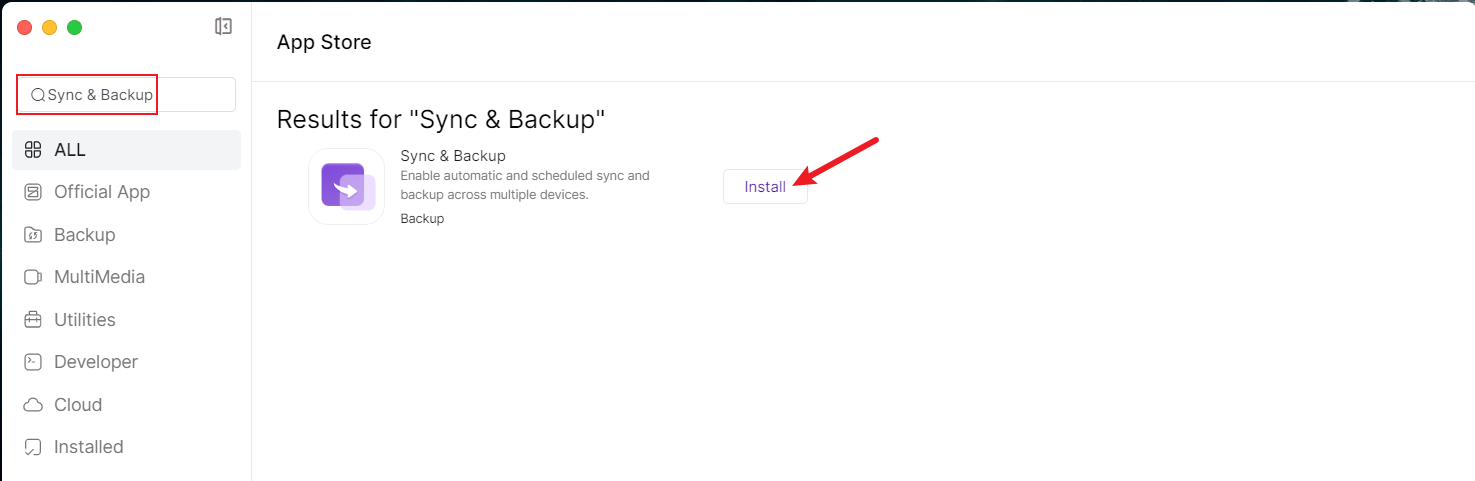
2.1.3 Aprire 【Sync & Backup】, creare una nuova attività di backup, selezionare 【Backup su questo NAS】.
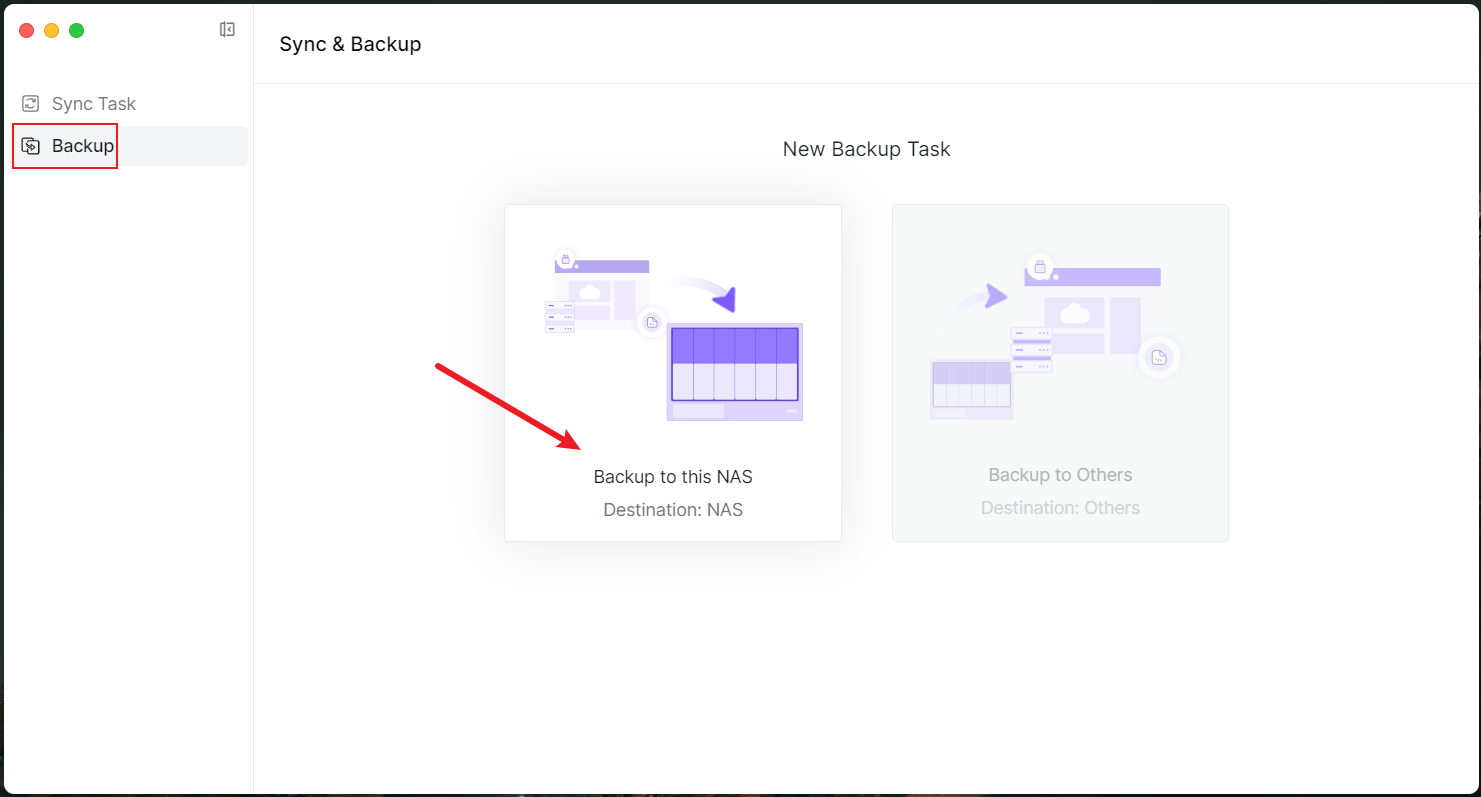
2.1.4 Selezionare la fonte di backup appropriata in base alla situazione, qui come esempio di backup di questo NAS.
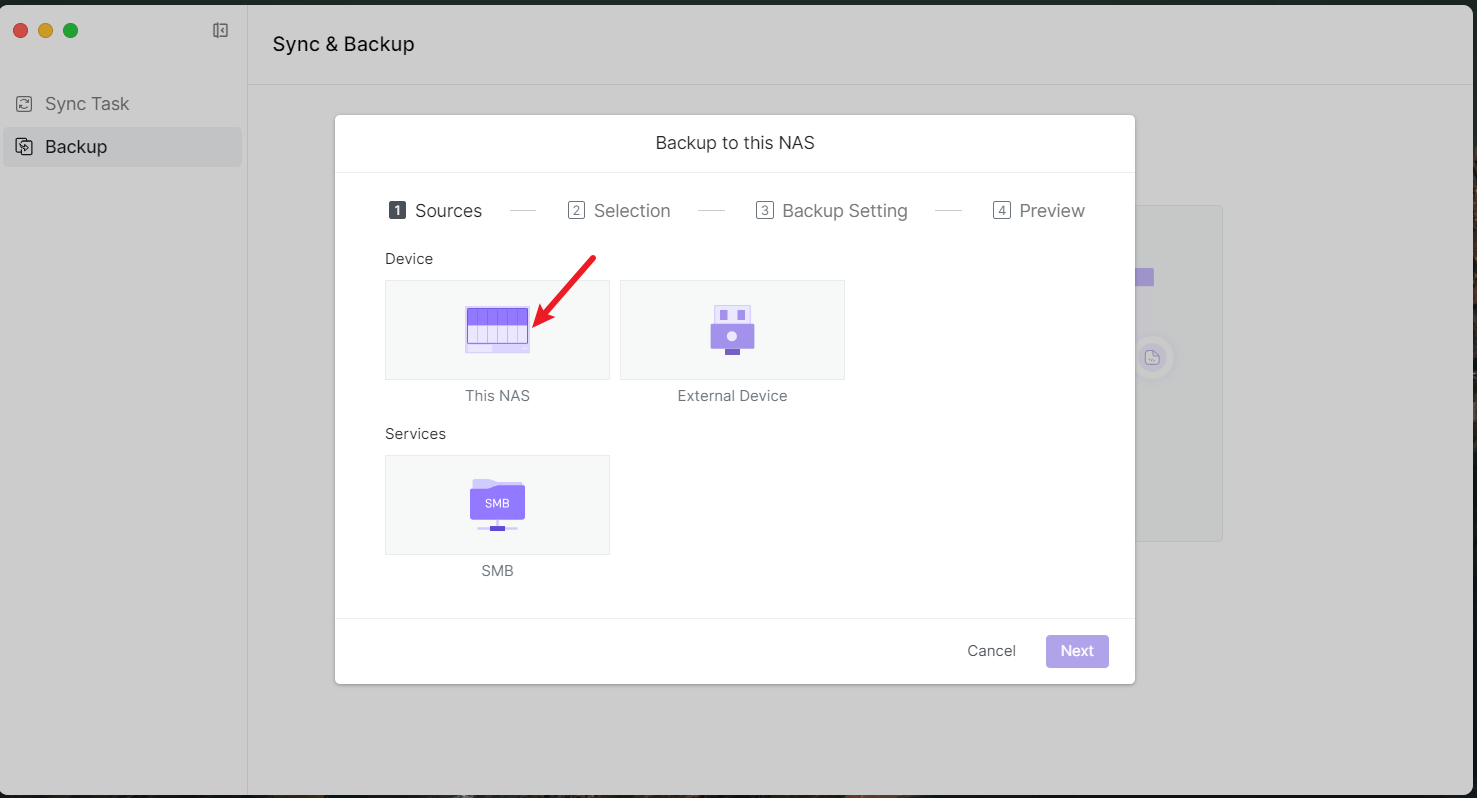
2.1.5 Selezionare il percorso di origine e di destinazione del backup.
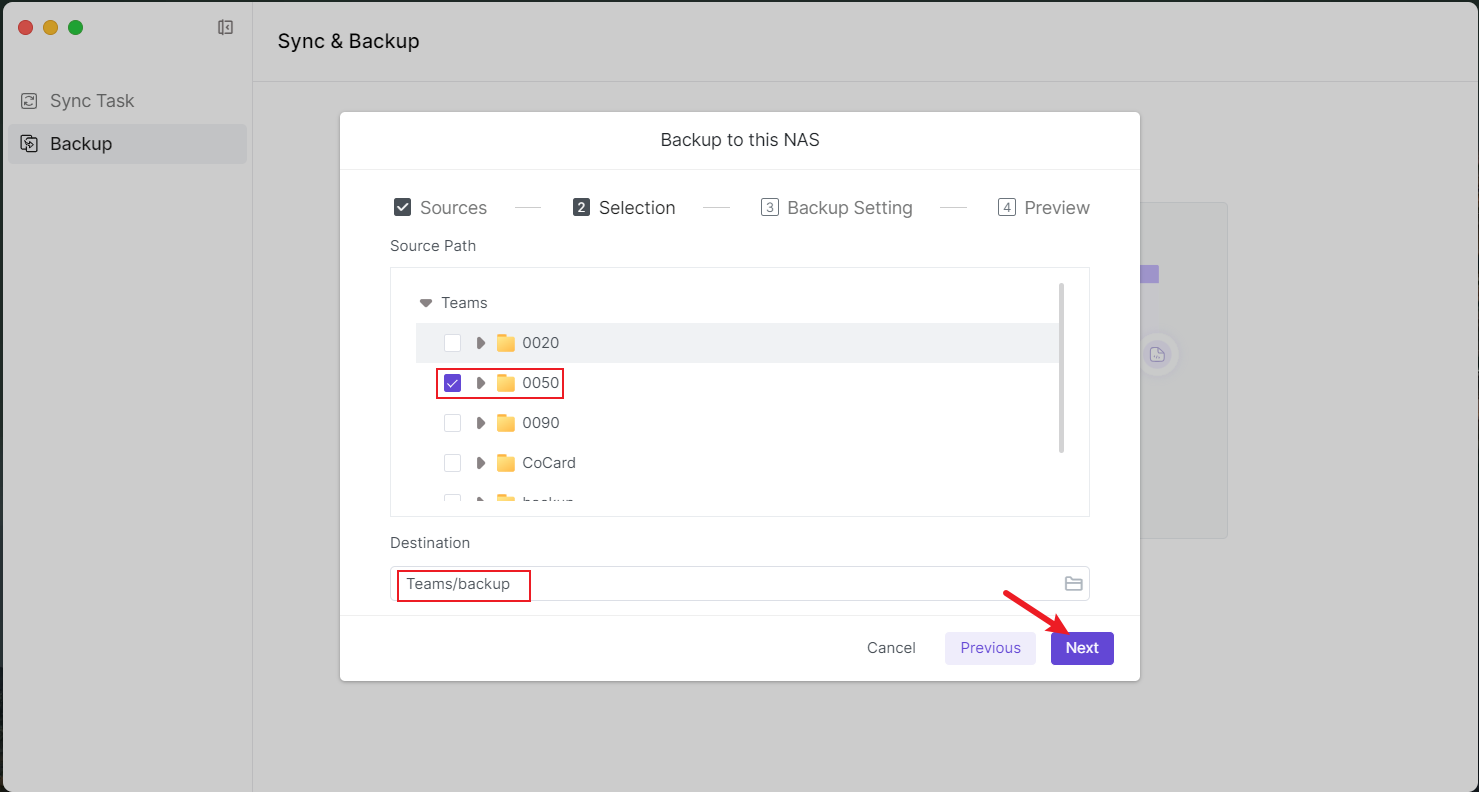
2.1.6 Selezionare la strategia di backup.
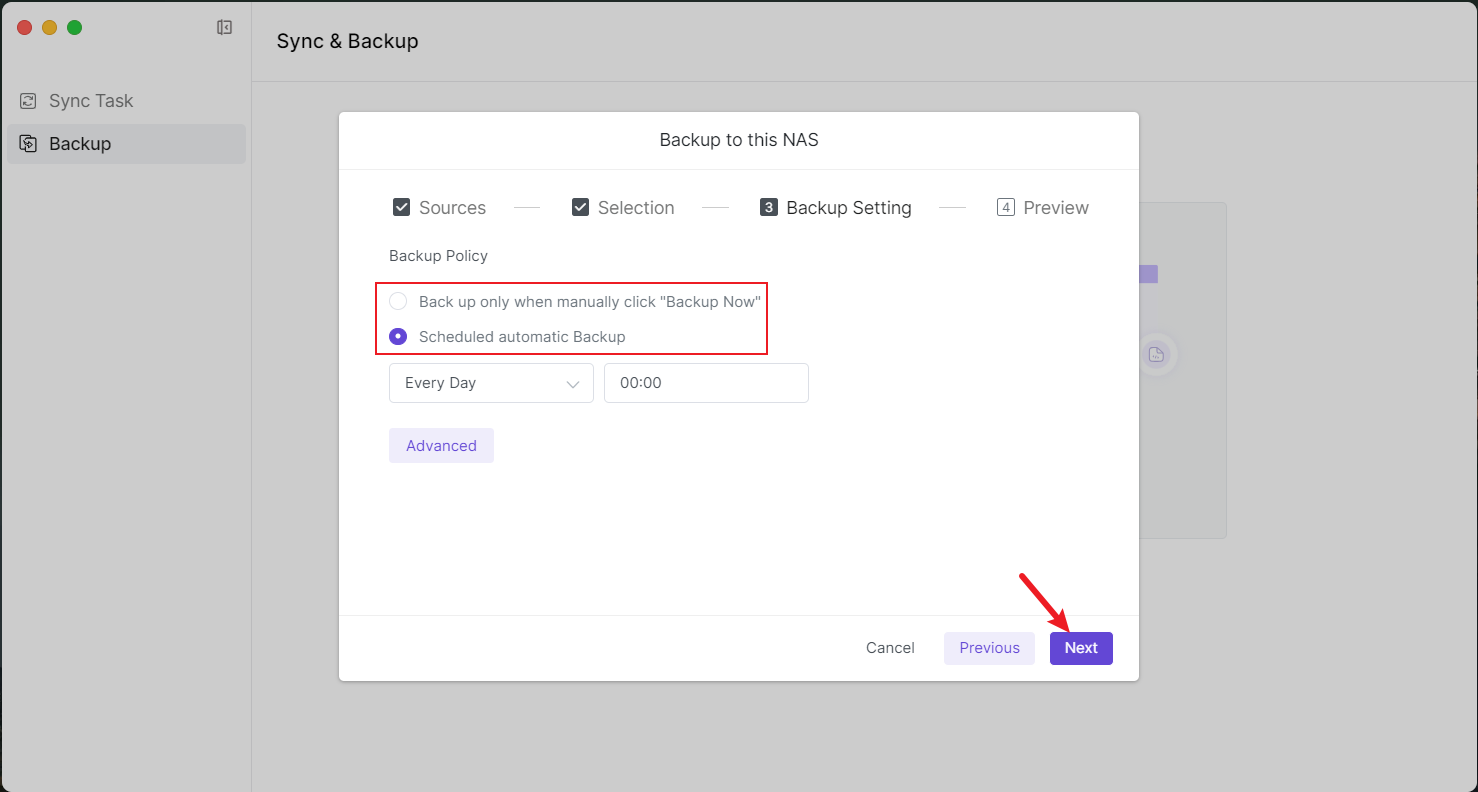
2.1.7 Confermare l'attività di backup.